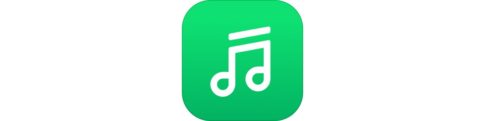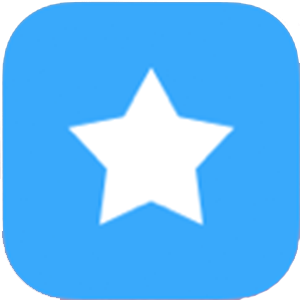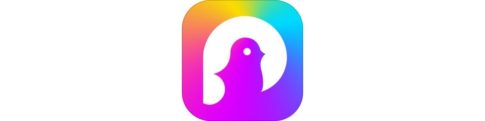むかしむかし、iPhoneなどのスマートフォンが普及する前の時代、当時ガラケーと呼ばれる往々にして二つ折りの携帯をみんなこぞって持っている時代がありました。
その時に大流行したコンテンツが
着うた。
着信すると実際のアーティストの音源で着信を知らせてくれて、その更に前に流行っていた着メロの上位互換として中高生を中心に瞬く間に広がりました。
そんな時代も今は昔、現在はスマホで自由に音楽が聞けることも相まってか、あまり着信音に音源を設定する、という人はいないように思いますが、
今また密かなブームなのか!?AppStoreのMusicランキングでじわじわ上がってきているのがこの
「着信音メーカー」。
今回はこの着信音メーカーの使い方とその設定方法について説明したいと思います!
もくじ
アプリ『着信音メーカー』をダウンロード

URL:https://itunes.apple.com/jp/app/id605125565
アプリ自体は広告モデルになっておりますので、無料で取得できます。
まずはアプリ側で着信音を作成
まずはアプリ側で着信音となる音源を作成するところからスタートします。
アプリを起動した後、
▼右上の「+」ボタンから作成画面に移動します。
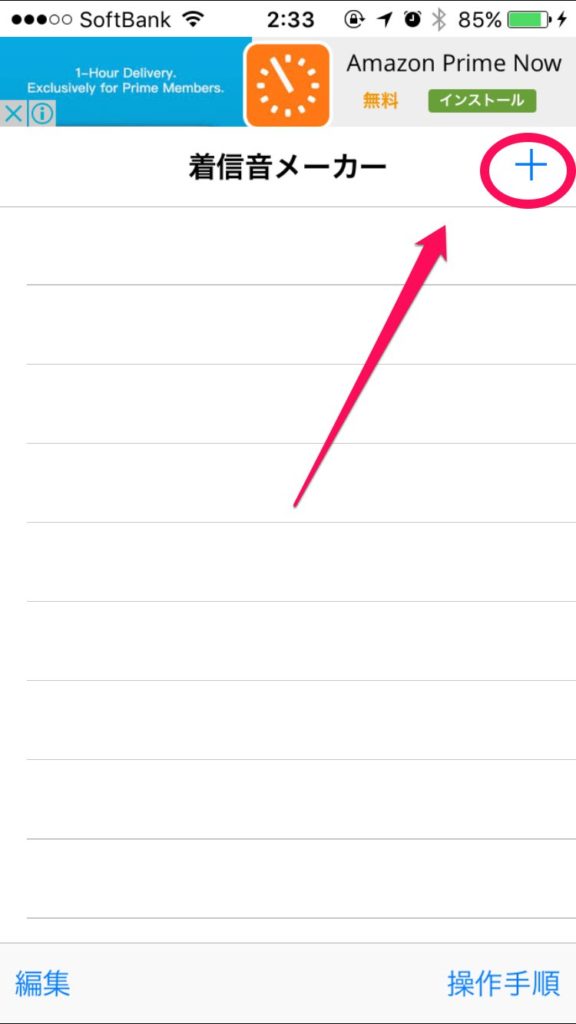
※ちなみに音源のもととなる音楽はiPhone純正のミュージックアプリに入っている楽曲から選択することができます。
曲選択
▼この画面の「曲選択」をタップし、
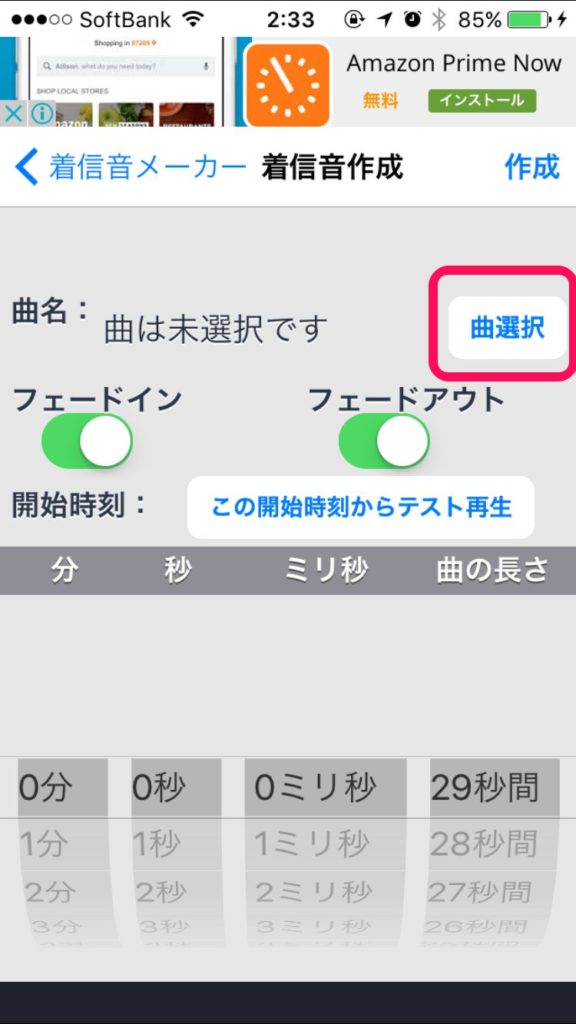
▼こちらの「ミュージックを選択」からミュージックアプリに入っている楽曲を選択します。
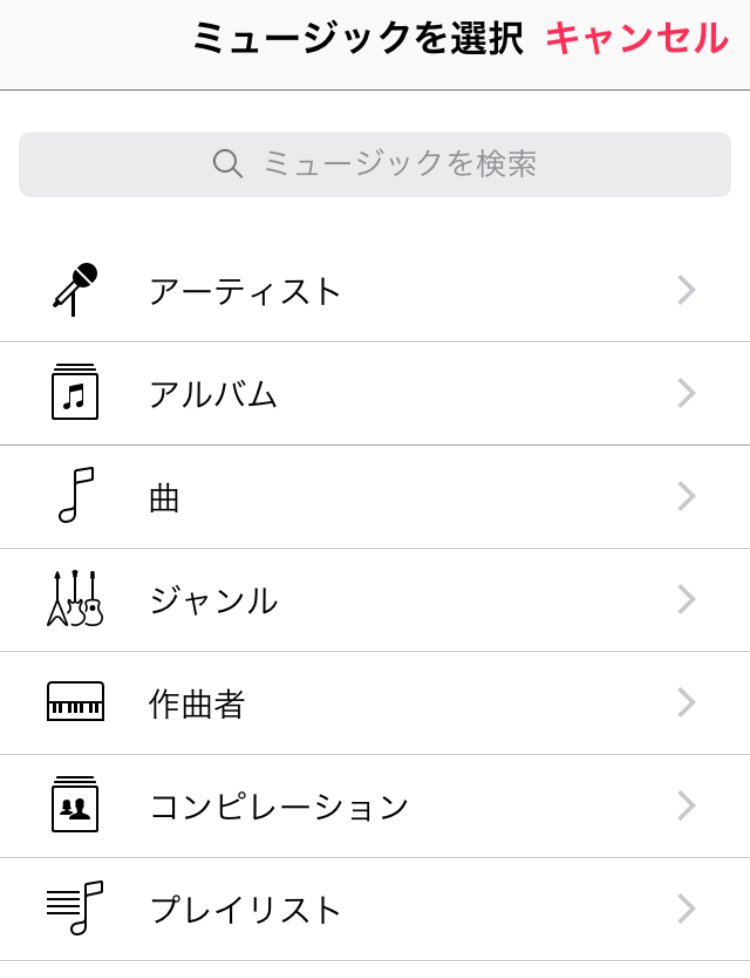
▼その後、着信音とする音源の開始タイミングをこの領域から行うのですが、
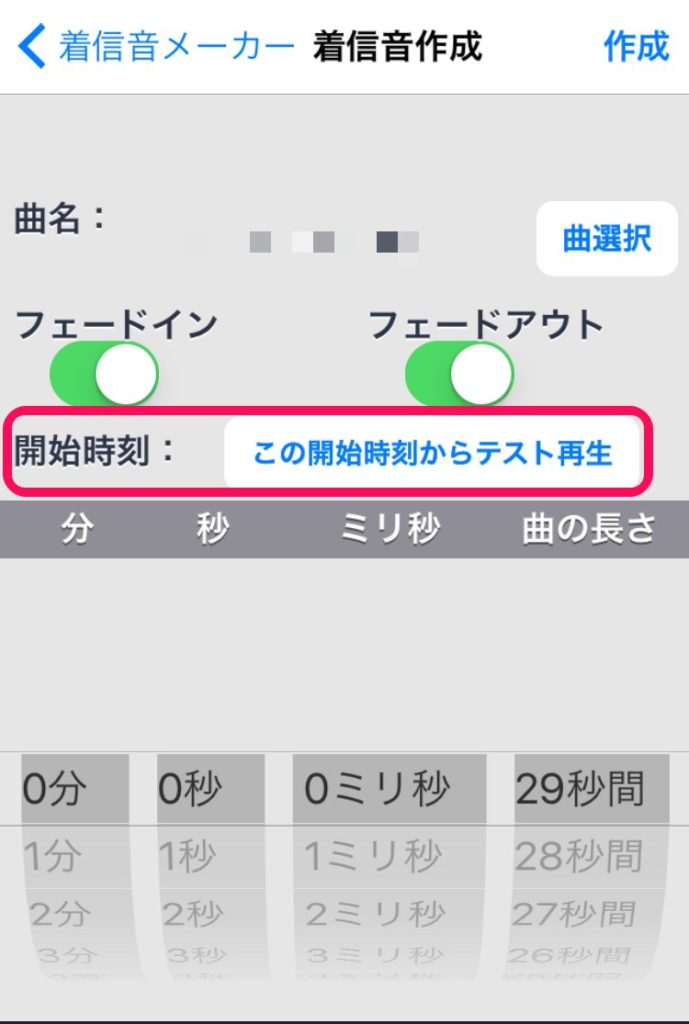
「この開始時刻からテスト再生」を押すと、
▼この画面が表示され、音源の開始タイミングが一体何分何秒なのかを確認することができます。
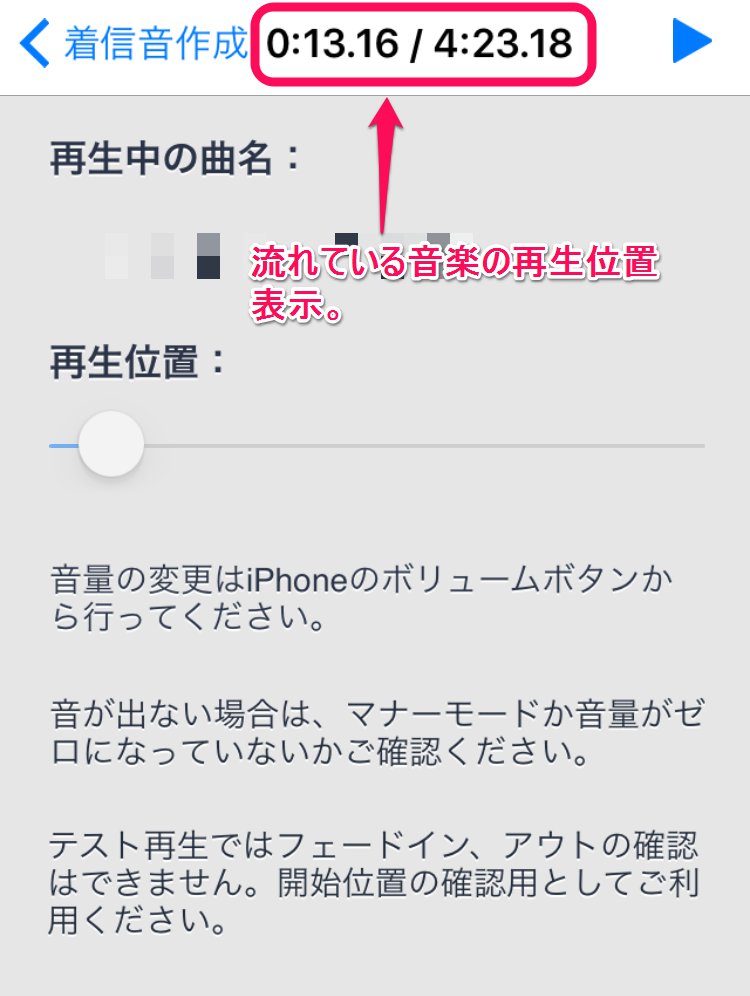
※ここで気をつけたいのが、再生を止めた時点がアンカーとなり着信音の開始タイミングになる、ということではないこと。
ここではあくまで開始分・秒数を確認するためだけのものです。
▼楽曲・開始時期・長さが設定できたら右上の「作成」を押すことで着信音用の音源ファイルを作成することができます。
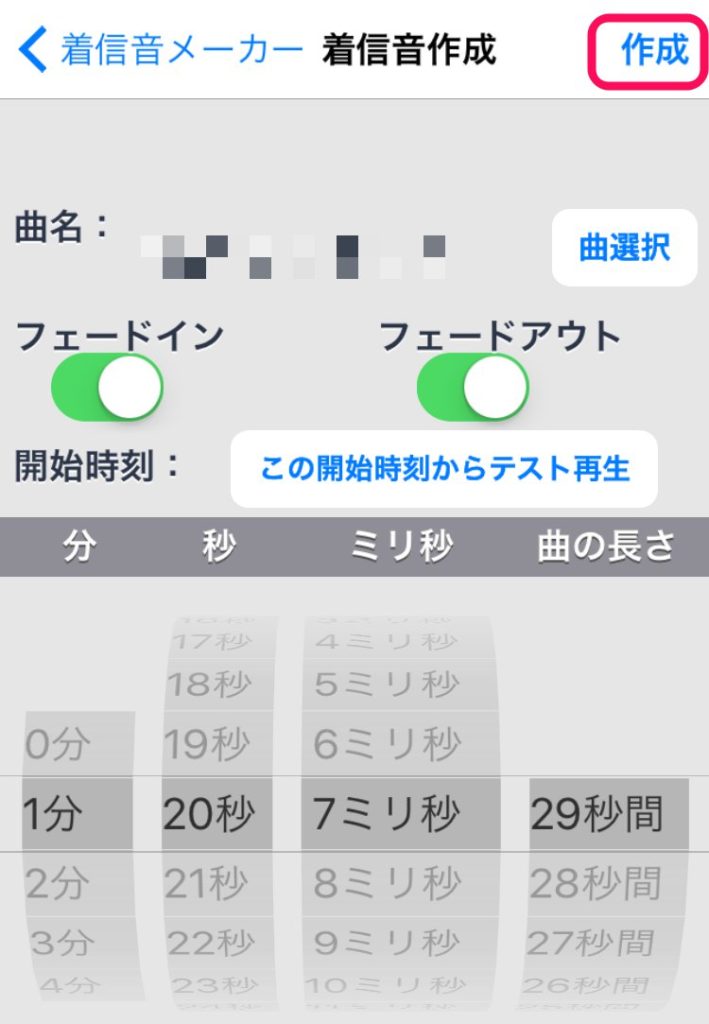
ココまできたら一旦iPhoneのこのアプリで作業は終了となり、次からはiPhoneとつなげたPCでの作業になります。
※自分のPCを持っていない人は誰かにおねだりして買ってもらうか、自分のマイPCを手に入れましょう!(なぜなら他人のPCから接続同期を行うと、内容が他人のものになる可能性がありますので気をつけましょう)
PCとiPhoneを接続して音源ファイルの取り出し
ココからはPCでの作業になります。
まずはiPhoneとPCを接続するとiTunesが大抵の場合、勝手に起動します。
全体の流れ
作業全体としては、
- アプリ内から音源ファイルを取り出しPCに保存
- PCからiTunesの「着信音」に移動
- iTunesの「着信音」からiPhoneの設定>着信音の領域に移動
という流れ。ちょっと息切れしそうなくらいの工程の多さですが、ひとまず下記に記載する流れをそのまま実行すればできますので、ご安心を!
準備としてメニューに「着信音」を配置する
PCに接続できたら
▼まずはiTunes左上のこの場所から「メニューを編集」を選択し、
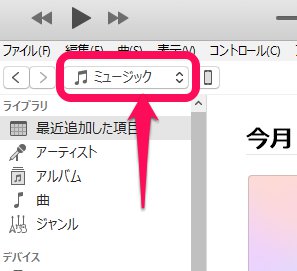
↓
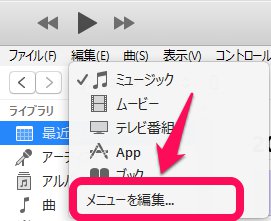
▼「着信音」にチェックをいれて「終了」を押します。
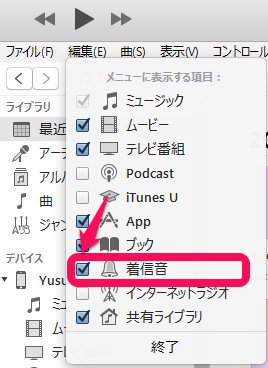
▼そうするとこの場所に常に「着信音」という項目が表示されるようになります。
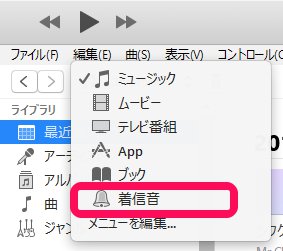
これでひとまずiTunesConnect側の第1段階の準備が完了。
端末の中身を見れる画面にて音源ファイルの取り出し
またもや左上の
▼こちらのアイコンから端末の設定画面へ移行します。
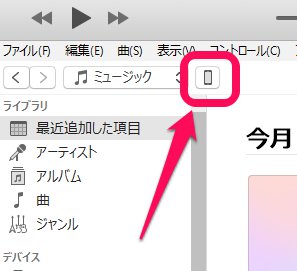
▼そこから「App」を選択し、
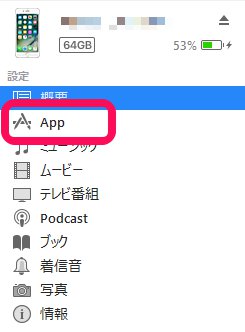
▼接続しているiPhoneの画面一覧が表示されますので、iTunesの画面右側スクロールバーを一番下まで持っていくと
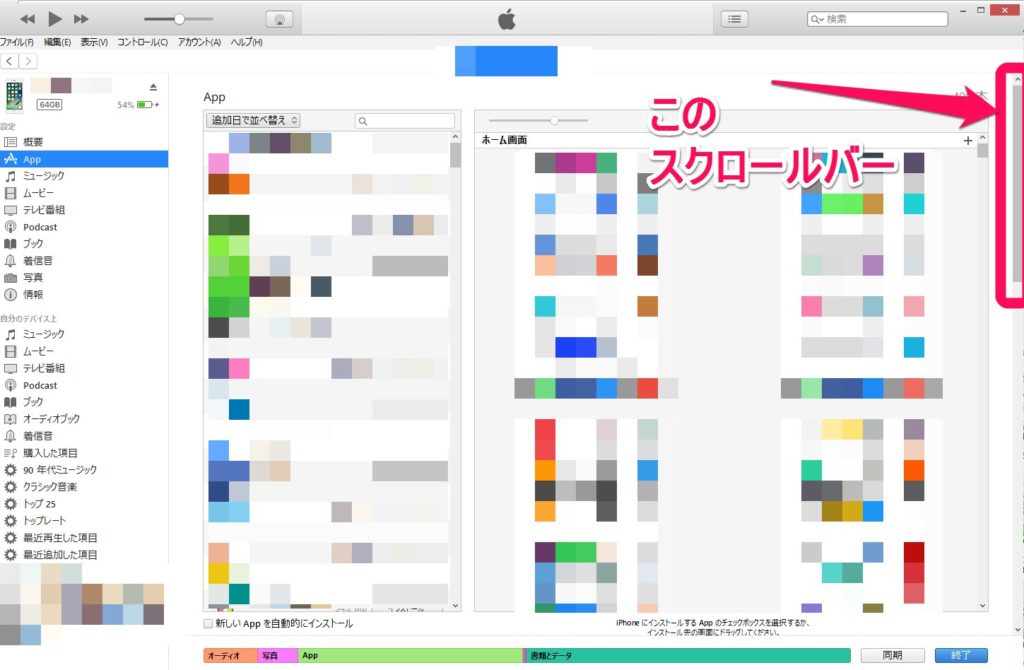
▼「ファイル共有」と表示され、今iPhoneにインストールされているアプリの中でiTunes経由でファイルのやり取りが可能なアプリが一覧で表示されます。
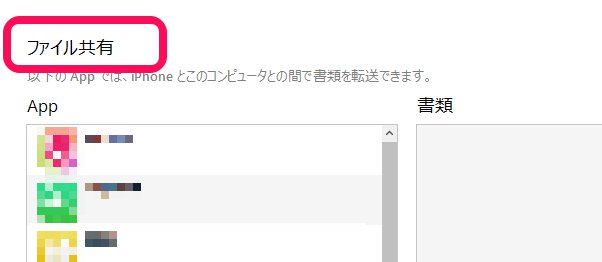
▼その中から今回のアプリ「着信音」を選択すると、先程作成した音源の一覧が表示されます。
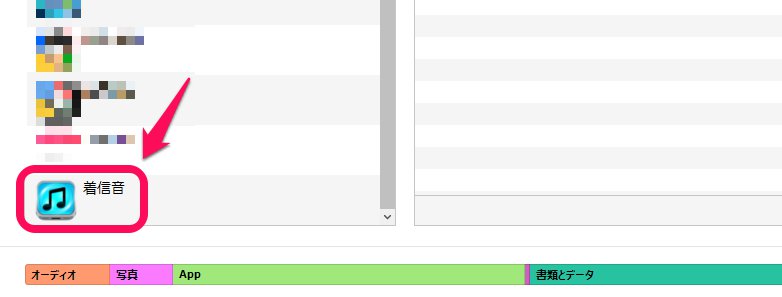
▼作成済み音源の一覧。

▼その中からiPhoneに転送したい楽曲を選択し、その枠内下部にある「保存先」ボタンを押すと接続しているPCのどこか任意の場所に切り出した着信音ファイルを保存することができます。
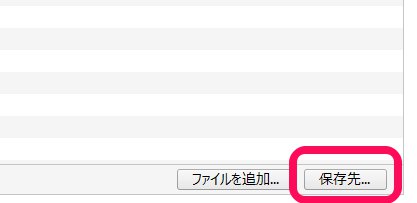
保存場所はどこでもOK。
▼保存された後は拡張子が「.m4r」というファイルで保存されているのがわかります。
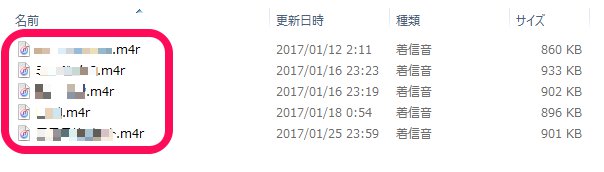
こちらで一旦切り出したファイルのPCへの保存が完了します。
音源ファイルをiTunesの中に再度取り込み
先ほどの工程で取り出した「.m4r」ファイルをまたiTunes側の特定の場所に保存します。
先ほどの「.m4r」ファイルを、追加した「着信音」のライブラリにドラッグ・アンド・ドロップします。
▼ココから「着信音」を選択し、一覧を表示させ、
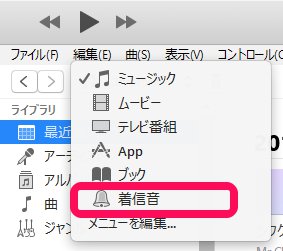
▼一覧にm4rファイルをドロップ
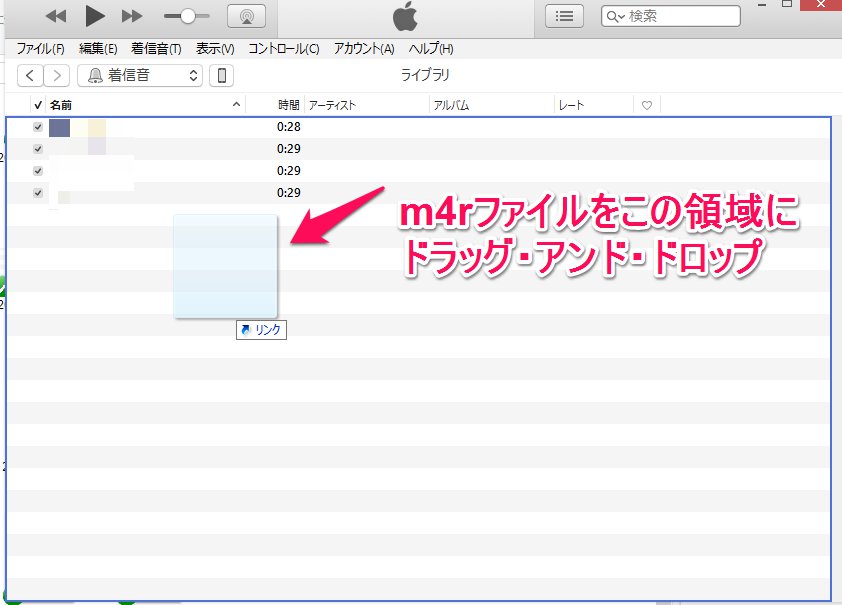
この作業により、アプリで作った着信音用の音源がiTunesの「着信音」のライブラリに保存され、コレ以降は接続したiPhoneにこのライブラリ内の着信音を設定できるようになります!
あともう少し!
iTunesからiPhoneに転送
▼ドロップした楽曲をさらにドラッグしてiTunesのウィンドウの左端まで持っていくと、接続済みのiPhoneが表示されるので、そこにドラッグしましょう。
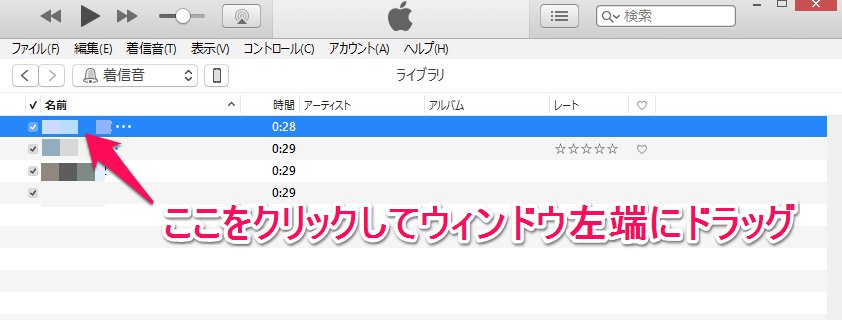

これで切り出した音源ファイルをiPhoneの中の「着信音を鳴らせる場所」に移動させることができました。
設定アプリから着信音を選択
この時点で既にiPhoneに着信音ファイルが入っている状態ですので、あとは、設定アプリから取り込んだ楽曲ファイルを着信音などに設定しましょう。
▼設定>サウンド>着信音の場所を開きましょう。
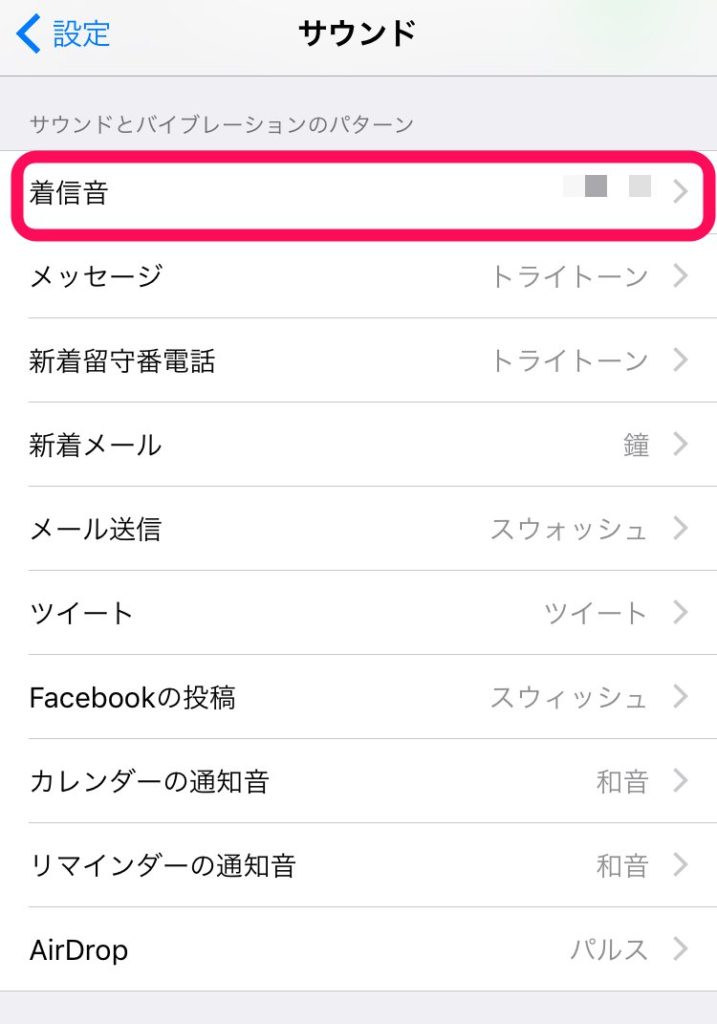
▼そうすると!先程取り込んだ楽曲ファイル(名)が着信音の設定画面に追加されている!!
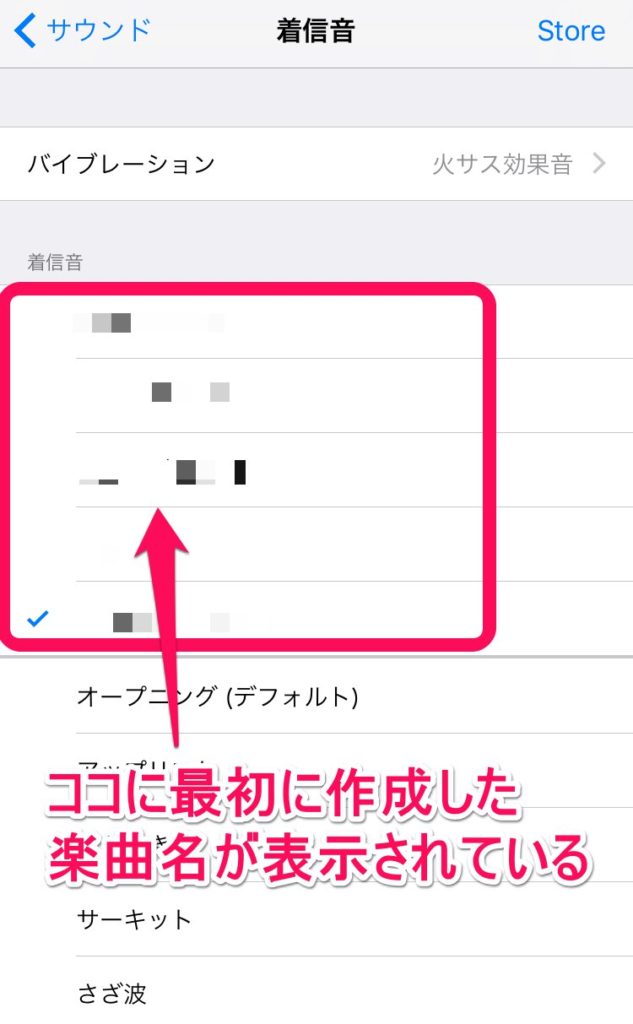
ここまでくればほぼ完了したも同然!
あとは任意の楽曲を選択して、ようやく終了になります!
だれかお友達に電話などしてもらって楽曲が着信音になっているか、確認してみましょう!
まとめ
いかがでしたでしょうか?
確かに着信音として実装するまでの工程はびっくりするほど長いwですが
それぞれの作業工程自体は、PCさえ持っていれば非常に簡単ですのでぜひお試しくださいー!